
William Charles
0
4799
37
Cada vez que navega por Internet, los sitios web dejan huellas en su computadora, incluidas cookies, imágenes en caché, un historial de sitios visitados y búsquedas, preferencias de sitios y más.
Estos datos revelan sus hábitos de navegación. Si su privacidad es apreciada por usted, es posible que desee eliminarlos. Este artículo resume diferentes formas de borrar automáticamente todo el historial de su navegador, cada vez que salga de su navegador.
Google Chrome
Para iniciar rápidamente Chrome's Eliminar datos de navegación menú, presione CTRL + MAYÚS + SUPR. Seleccione los elementos que desea borrar y también establezca un marco de tiempo en la parte superior. Haga clic en el Eliminar datos de navegación botón para ejecutar.
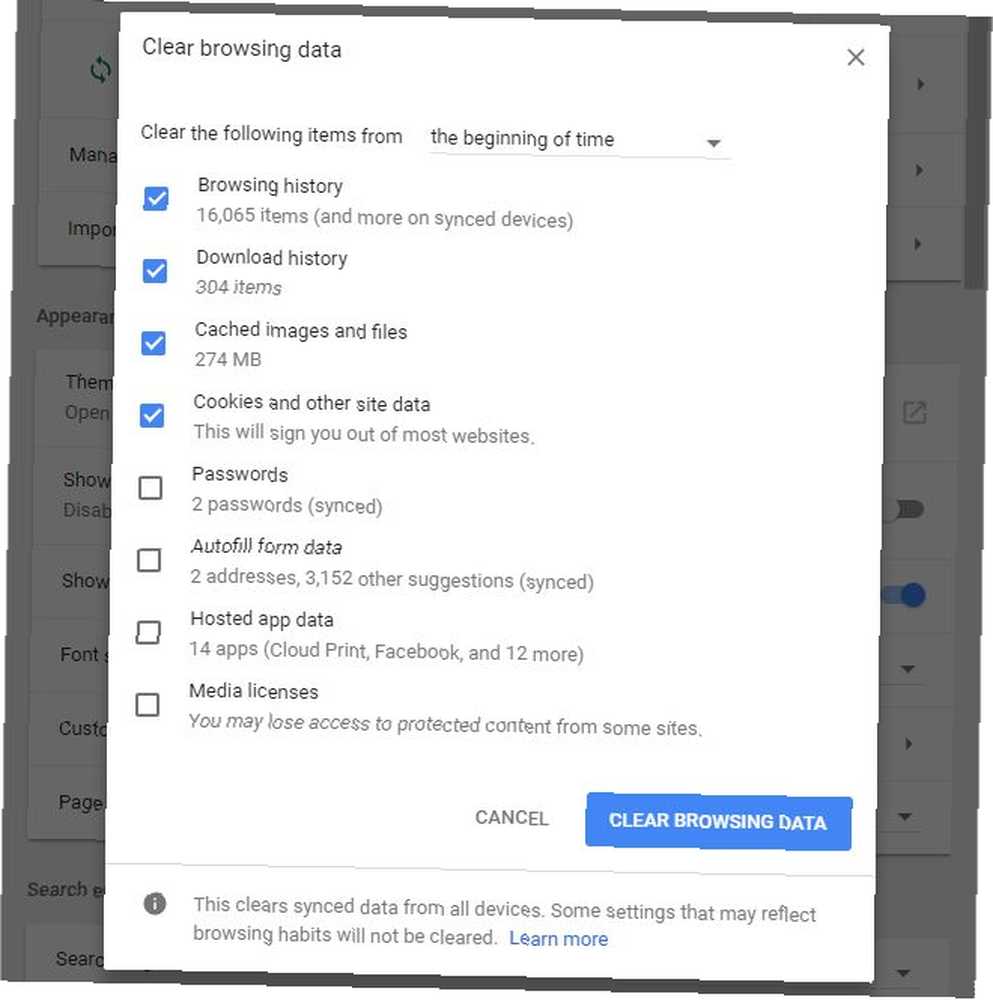
La ruta larga a la configuración de privacidad de Chrome es hacer clic en los tres puntos verticales en la parte superior derecha del navegador, luego seleccionar Configuraciones del menú En la ventana Configuración, desplácese hacia abajo y haga clic Avanzado. Debajo Privacidad y seguridad haga clic en el Eliminar datos de navegación. Esto abrirá el menú que se muestra arriba.
Dentro Configuración de contenido, la opción que se encuentra justo encima de Borrar datos de navegación, puede borrar las cookies cada vez que salga de su navegador o puede eliminar las cookies individualmente.
Hacer clic Galletas, y mueve el control deslizante al lado de Mantenga los datos locales solo hasta que cierre su navegador en el En posición (azul). Para eliminar los datos de navegación uno por uno, explore el Todas las cookies y datos del sitio. lista en la parte inferior de ese menú y presione el Icono de la papelera para eliminar los datos respectivos. También puede borrar las cookies individuales al salir. Simplemente ingrese los sitios respectivos en Borrar al salir.
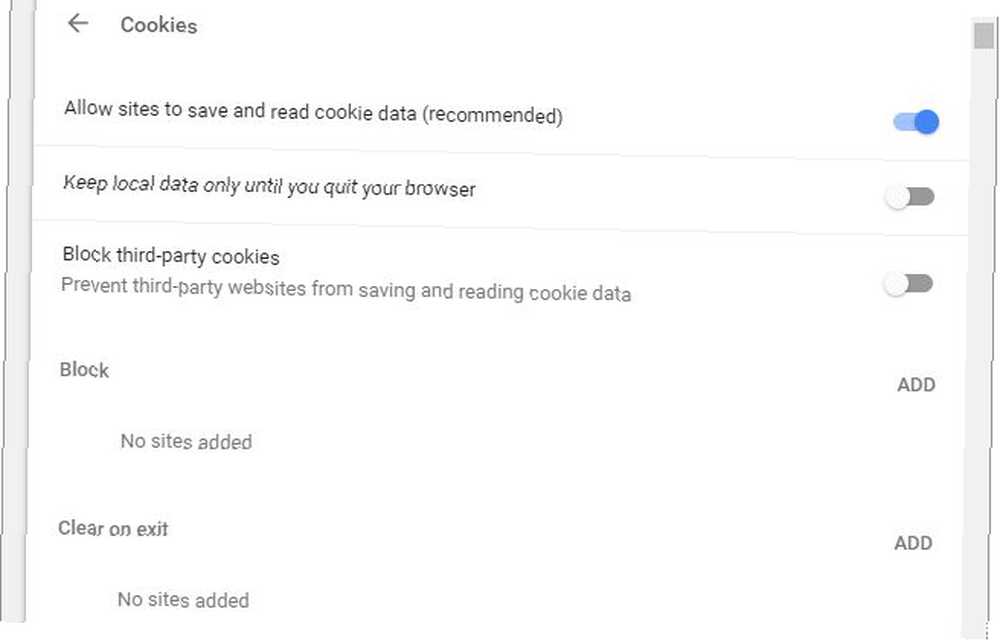
Para borrar el caché de Chrome 3 interruptores ocultos que borran la caché de Chrome al instante 3 interruptores ocultos que borran la caché de Chrome al instante Para un rendimiento óptimo del navegador, debe borrar la caché de forma regular. Aquí hay tres interruptores ocultos que le permiten hacerlo sin interrumpir su flujo de trabajo. , puede usar Borrar datos de navegación descritos anteriormente, o puede usar varios interruptores ocultos que actualizan la memoria caché del sitio web que está viendo actualmente.
Para administrar su historial de navegación en Chrome, también puede usar una extensión de terceros como Click & Clean, que consideramos una de las mejores extensiones de Chrome Las mejores extensiones de Chrome Las mejores extensiones de Chrome Una lista de solo las mejores extensiones para Google Chrome, incluidas sugerencias de nuestros lectores. .
Mozilla Firefox
Para borrar manualmente el historial de su navegador en Firefox, haga clic en el atajo de teclado CTRL + MAYÚS + SUPR. Esta es una forma rápida de iniciar el Limpiar el historial reciente diálogo.
Haga clic en la flecha al lado de Detalles en caso de que no estén extendidos. Seleccione qué datos del historial desea eliminar. Utilizando la Rango de tiempo para borrar menú desplegable en la parte superior puede eliminar selectivamente datos recientes. Cuando hayas terminado haz clic Despejado ahora.
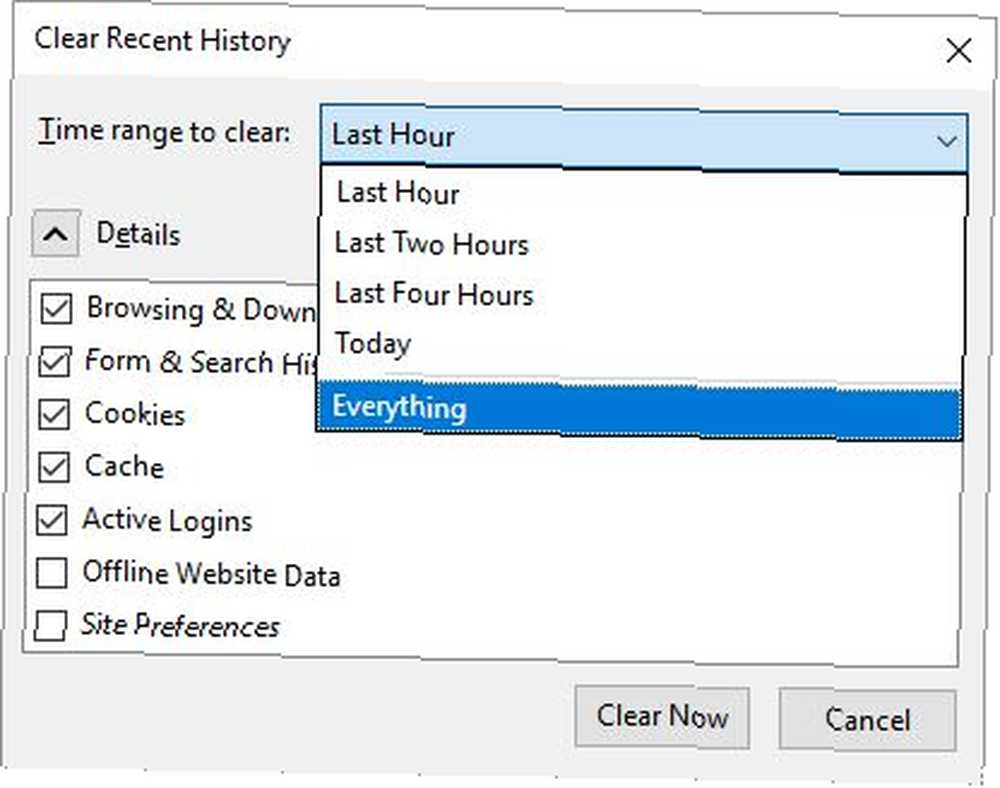
Para borrar el historial de su navegador cada vez que salga de Firefox, haga clic en el icono de hamburguesa en la esquina superior derecha para abrir el menú de Firefox. Seleccionar Opciones, ir Intimidad, Y debajo Historia, ya sea seleccione Nunca recuerdes historia o Utilizar la configuración personalizada para el historial. Si vas con este último, puedes elegir Borrar historial cuando Firefox cierra.
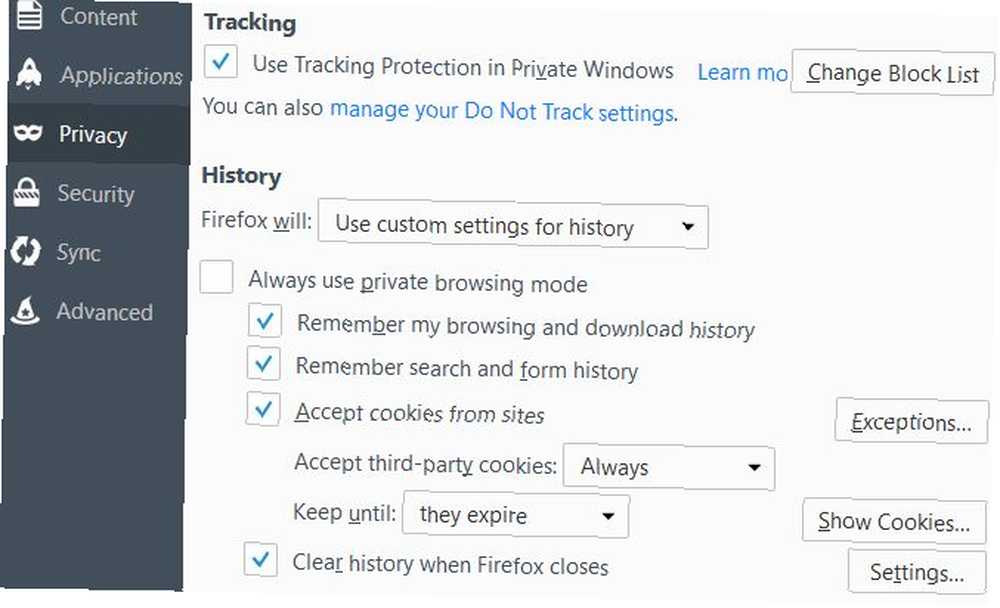
Puede personalizar aún más qué datos desea que Firefox elimine cuando se cierra haciendo clic en Configuraciones al lado de la opción respectiva.
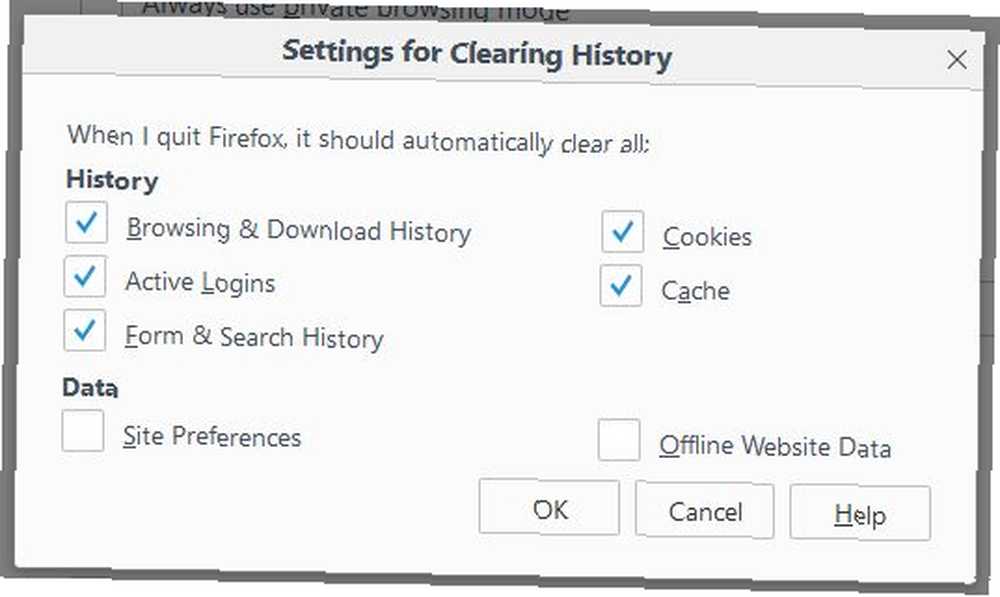
Para evitar que los sitios web lo sigan mediante el uso de cookies, puede usar una extensión de terceros como Privacy Badger, que hemos seleccionado como uno de los mejores complementos de Firefox. Los mejores complementos de Firefox. Los mejores complementos de Firefox. Firefox es famoso por su extensiones Pero, ¿qué complementos son los más útiles? Estos son los que creemos que son mejores, qué hacen y dónde puedes encontrarlos.. .
Microsoft Edge
Para administrar su historial de navegación en Edge, presione CTRL + MAYÚS + SUPR. Como ya debería haber notado, este es un método abreviado de teclado estándar que utilizan todos los navegadores convencionales. En Edge, lanza el Eliminar datos de navegación barra lateral.
La ruta larga a esta barra lateral es a través de Configuraciones y más (los tres puntos verticales en la esquina superior derecha) menú. Seleccionar Configuraciones Y debajo Eliminar datos de navegación presione el Elija qué botón borrar.
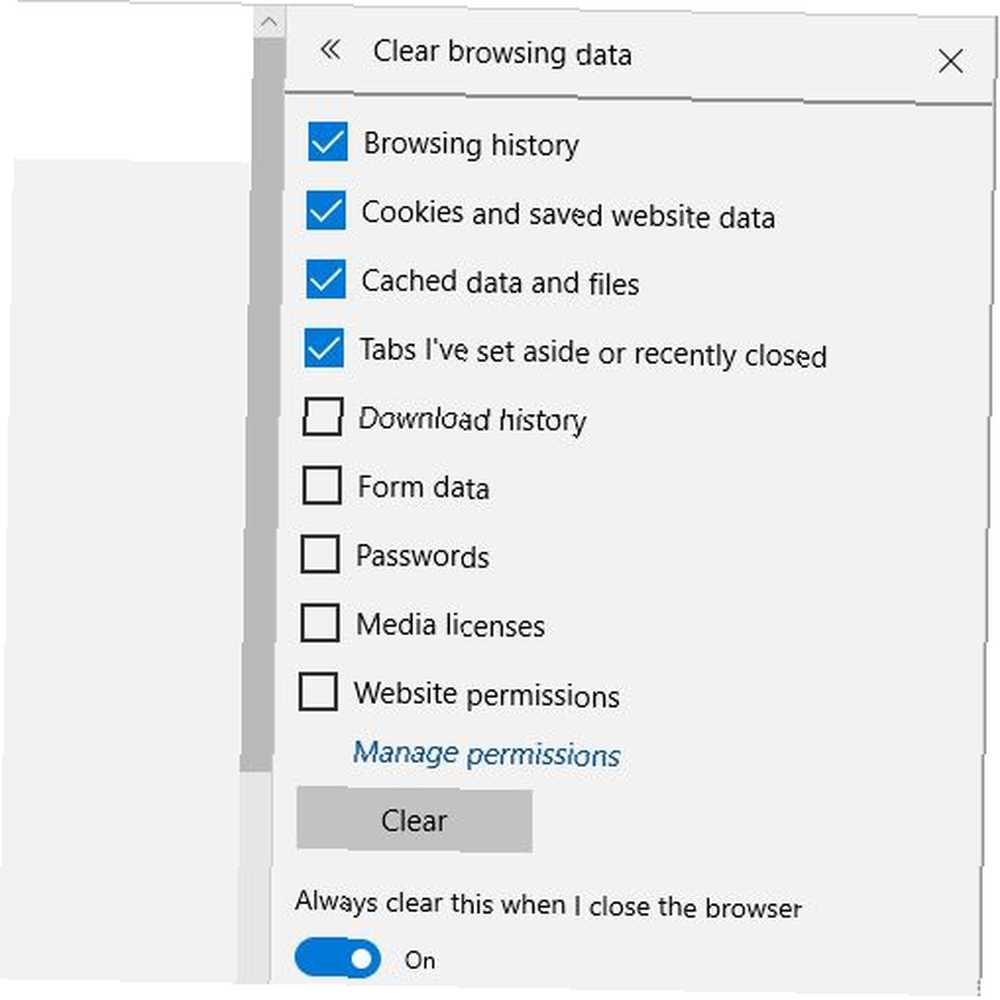
Seleccione los datos que desea borrar y presione Claro ejecutar. A Siempre borre esto cuando cierre el navegador, mueva el control deslizante debajo de la opción respectiva en el En posición y borrará todos los datos Cómo borrar el historial del navegador y restablecer completamente Microsoft Edge Cómo borrar el historial del navegador y restablecer completamente Microsoft Edge ¿Qué tan fácil es borrar todo el historial de navegación y restablecer el navegador a un estado "limpio" en Microsoft Edge ? Te guiamos paso a paso. seleccionado arriba.
Si desea conservar sus cookies y archivos en caché y solo desea borrar el historial de navegación, también puede ir a la pestaña Historial. presione el Icono del cubo a la derecha de la barra de URL y en el menú de la barra lateral que se abre, cambie a Historial haciendo clic en el icono de reloj. Aquí verás un Claro historial opción.
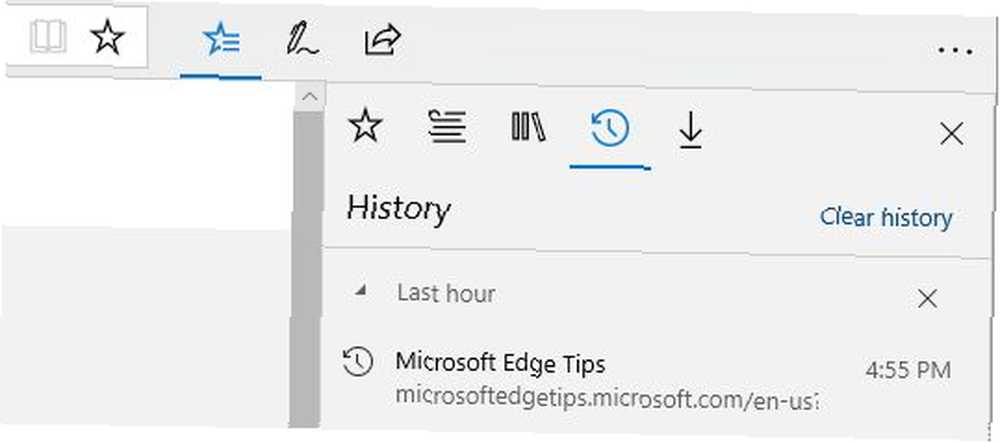
Internet Explorer 11
Al igual que con todos los navegadores anteriores, el atajo de teclado para Eliminar el historial de búsqueda en Internet Explorer (IE) es CTRL + MAYÚS + SUPR. Si bien IE no le permite eliminar solo datos recientes, ofrece otra opción innovadora: Preservar los datos del sitio web Favoritos. Además, en realidad proporciona una explicación clara de lo que significa cada opción.
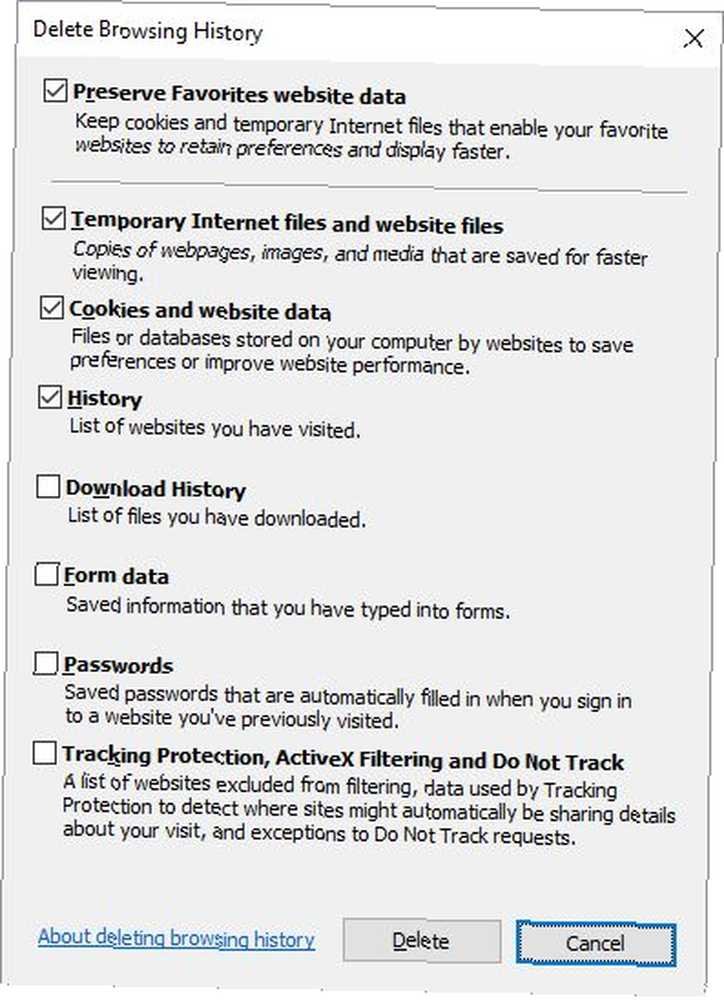
Para configurar la eliminación automática de sus datos de navegación en IE, haga clic en el icono de herramientas en la esquina superior derecha (o presione ALT + X) y seleccione Opciones de Internet. En el General pestaña debajo del encabezado Historial de navegación, marque la opción Borrar el historial de navegación al salir. Haga clic en el Borrar… botón para abrir la ventana que se muestra arriba y personalizar lo que se eliminará.
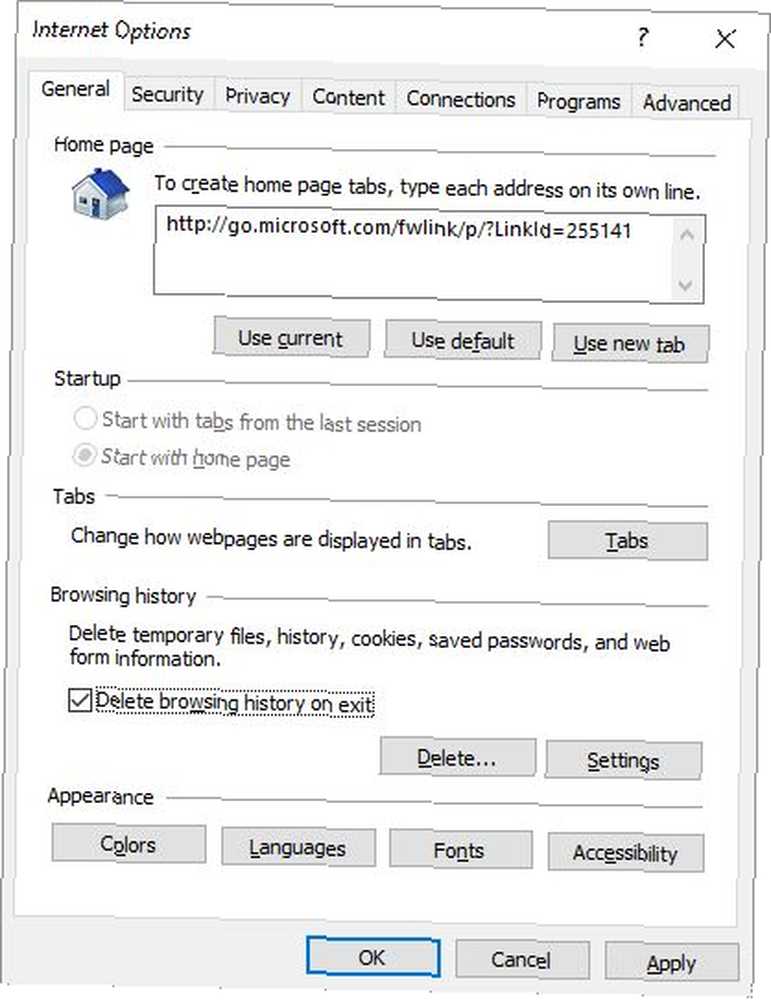
Puede ir aún más lejos, cambiando a Avanzado pestaña, desplazándose hacia abajo hasta Seguridad, y seleccionando el Archivos temporales de Internet vacíos carpeta cuando el navegador está cerrado.
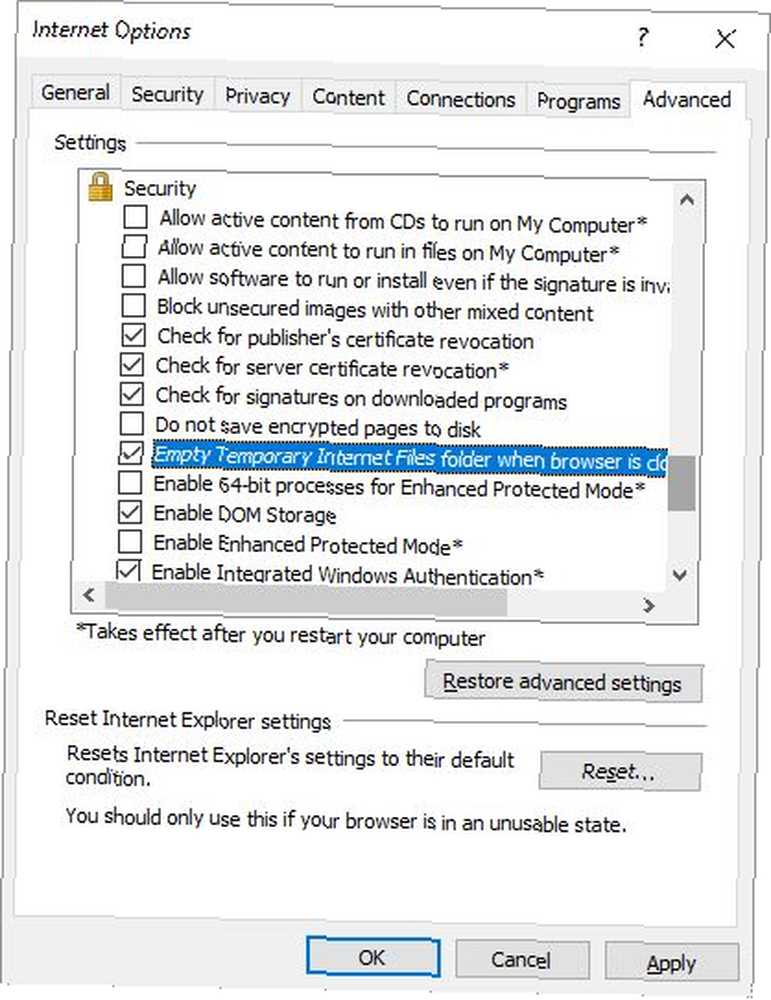
Aplicaciones de terceros para borrar el historial del navegador
Si usa regularmente más de un navegador y no desea configurar cada uno de ellos por separado, las aplicaciones de terceros pueden ayudarlo a borrar el historial de todos sus navegadores a la vez. Sin embargo, automatizar estas tareas es más fácil de hacer directamente en el navegador, por eso prefiero configurarlo para cada navegador individualmente.
La mejor herramienta para administrar su historial de navegación en todos los navegadores es CCleaner. Puede ajustar CCleaner para eliminar solo lo que desea. Y no olvide que puede habilitar la navegación privada Cómo habilitar la navegación privada en su navegador Cómo habilitar la navegación privada en su navegador ¿Desea mantener en secreto su actividad en línea? Su mejor opción es la navegación privada, así que aquí le mostramos cómo habilitarla en cualquier navegador. para evitar registrar el historial en primer lugar.
Haber de imagen: Faithie / Depositphotos











